上网查资料时好不容易找到需要的资料,不能复制,无论是用鼠标右键或者是使用Ctrl + C复制快捷键都无法使用,也不能另存,这下尴尬了!
网页内容无法复制怎么办?不成看着屏幕上的资料还要我们一个一个字的去打下来,浪费时间和精力不说,这也不是我们的风格。向困难说不!什么也阻挡不了思想要前进的脚步!
思路+实战!无法复制网页内容的解决方法:
思路分析:网页无法复制是网页的设计者加入了不能选中的脚本,简单防止别人拷贝其网页内容。
1.禁用脚本选项。通过单击IE浏览器的“工具/Internet选项”菜单,进入“安全”标签页,单击“自定义级别”按钮,在打开的“安全设置”对话框中,将所有“脚本”选项禁用,确定后按F5键刷新网页或重新启动浏览器,你就会发现那些无法选取的文字可以选取了。
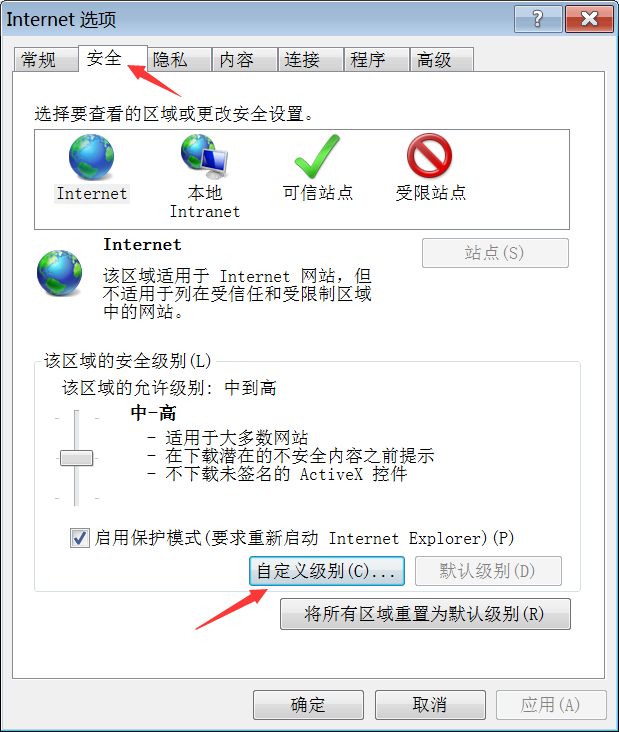
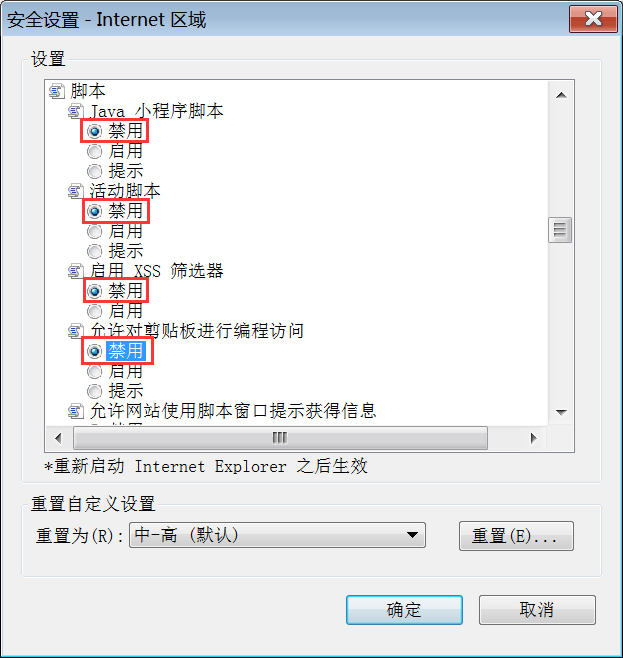
注意:在采集到了自己需要的内容后,记得给脚本解禁,否则会影响我们浏览网页。
思路分析:浏览器都有查看源代码功能,可以从源代码中复制文字。
2.查看源文件内容。最简单最有效的方法,也是最麻烦的一招。直接右击然后查看源文件,在源文件代码中复制需要的文章。不过复制文章的时候会有很多用不着的符号和代码,是有些麻烦。
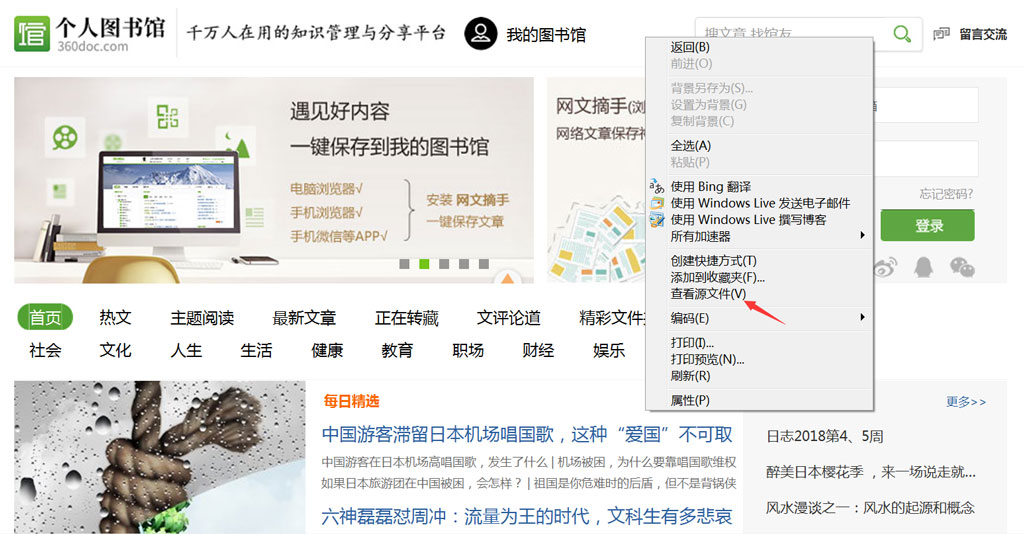
思路分析:网页无法另存,是不能另存为网页格式,可以另存为文本格式文件。
3.保存为文本文件。在无法复制文字的网页中单击【页面】按钮,在弹出的下拉列表中选择【另存为】选项。
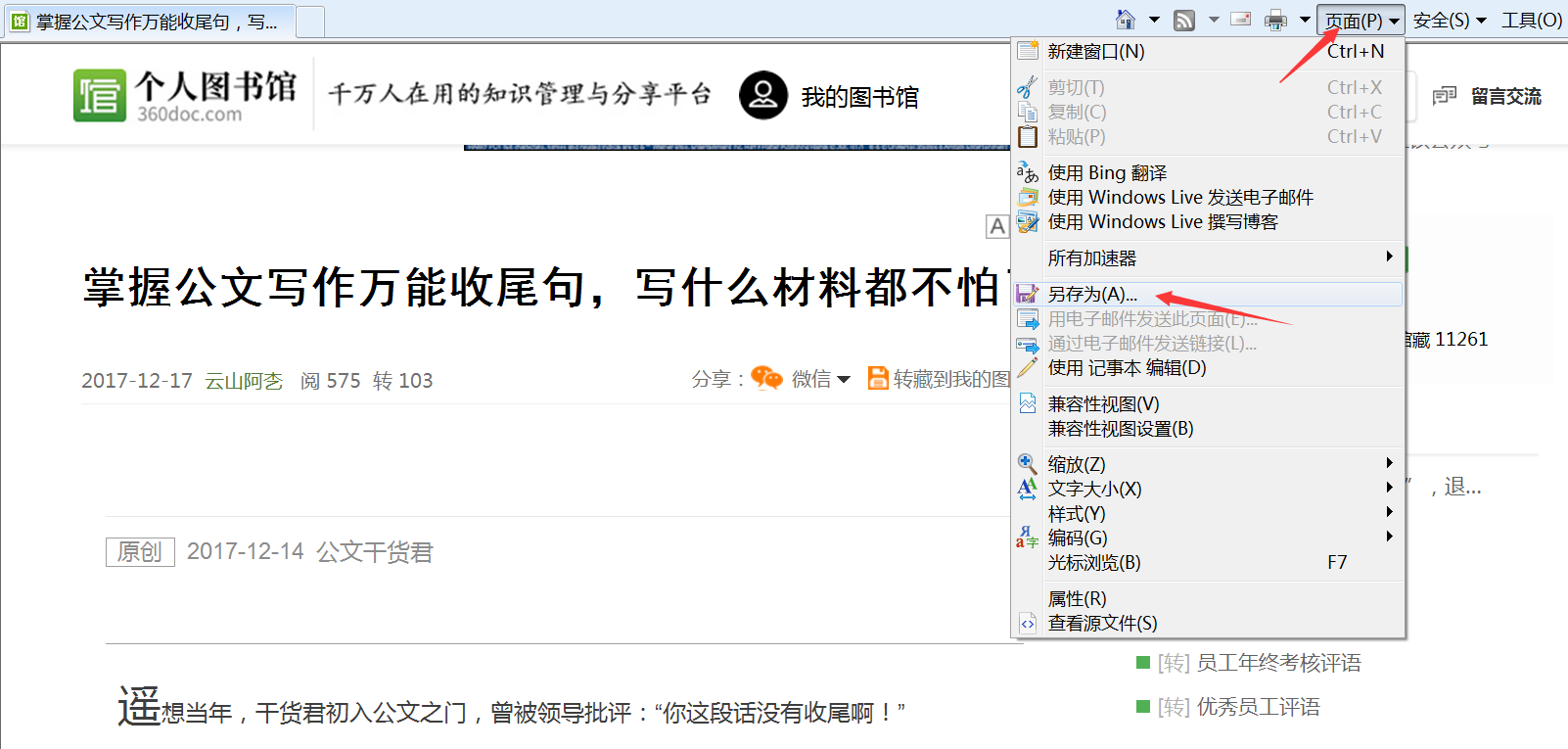
为网站选择保存路径,之后选择【保存】类型为“文本文件(.txt)”,单击【保存】按钮。之后打开该记事本文件即可复制网页中无法复制的文字了。
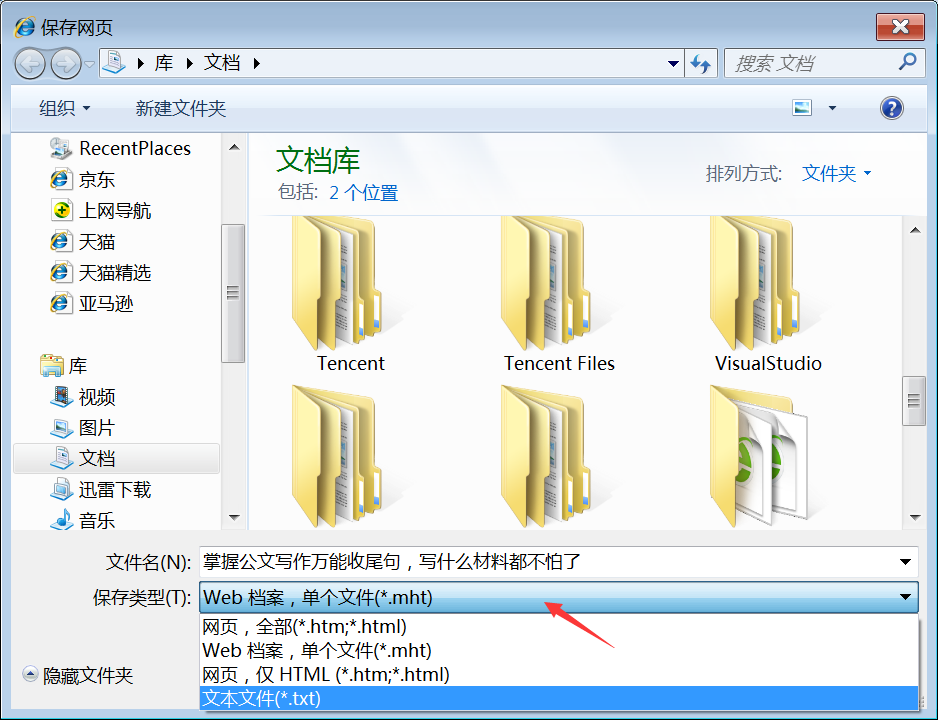
思路分析:浏览器复制功能限制了,用Word浏览网页复制文件总行吧。
4. Word浏览网页复制文件。常用的Word来更为简单方便的获取网页内容。首先复制网页地址,然后打开Word,依次单击“文件/打开”,弹出“打开”窗口。在“文件名”中用“Ctrl+V”粘贴入已复制的网页地址,再单击“打开”按钮,这里Word就会自动连接到网站。
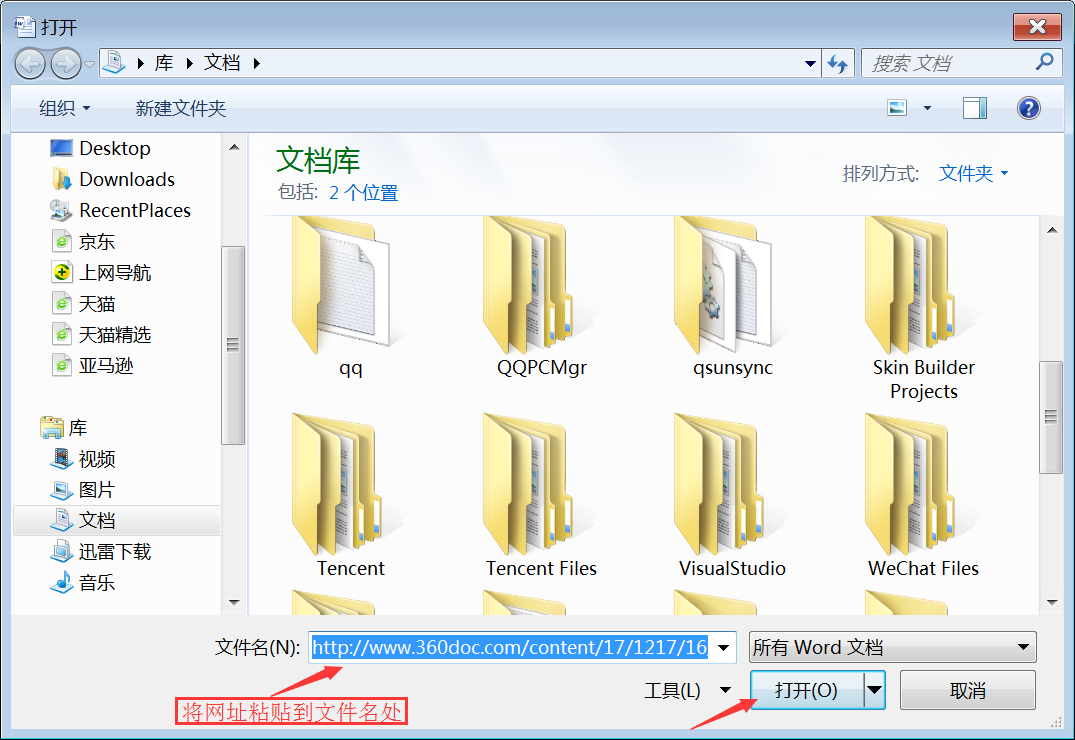
在打开网页之前,可能会弹出“Word 没有足够的内存,此操作完成后无法撤消。是否继续?”或者“启用宏”或者“将Word设置为默认网页编辑器”的提示窗口,无需理会。再单击“是”后,Word会自动链接到对应的服务器并打开网页,这时我们就可以选中其中的文字进行复制粘贴了。
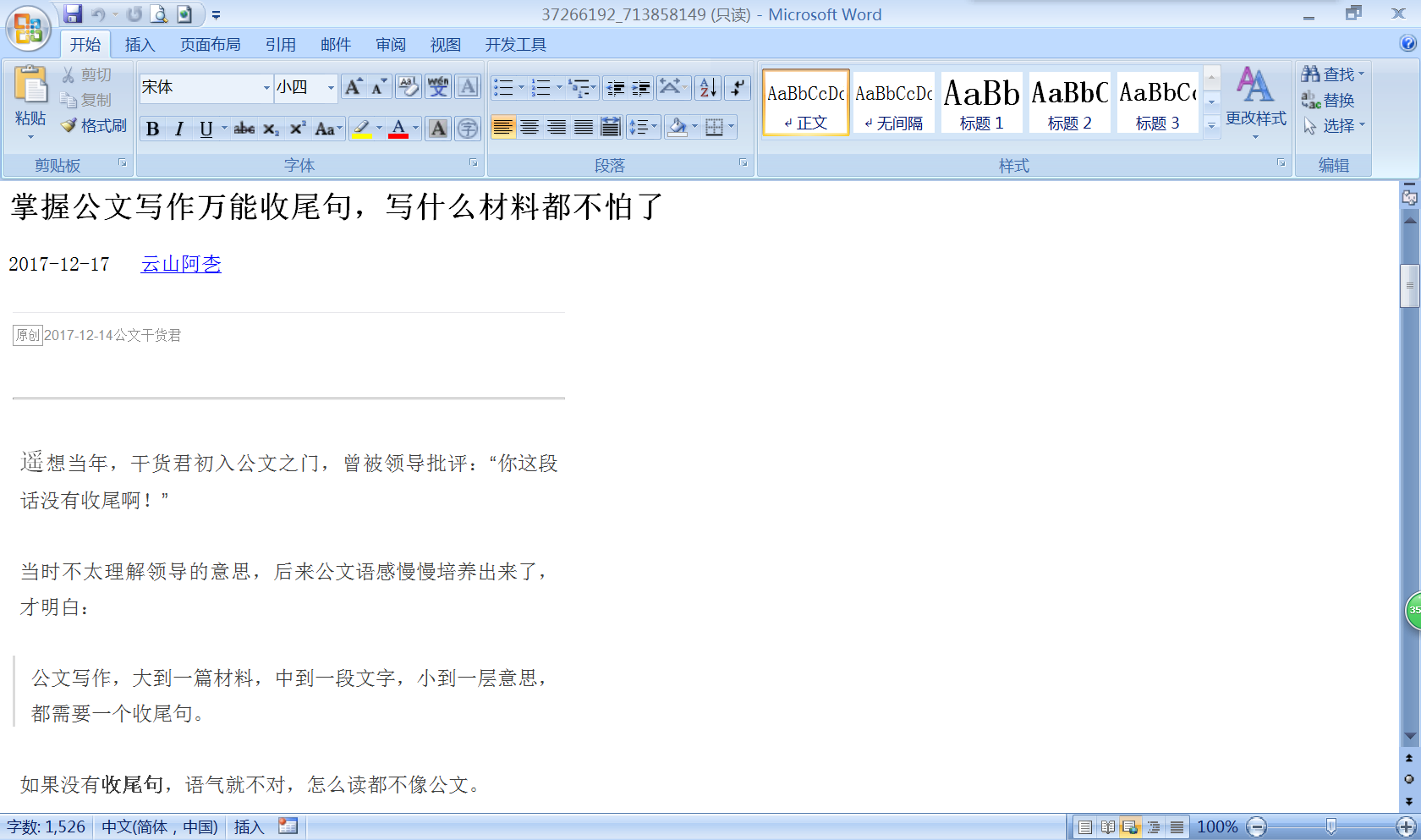
思路分析:利用网页编辑软件,不管怎么加密限制,复制或修改无限制。
5.利用网页编辑软件。浏览器有默认的网页编辑软件(一般为frontpag、记事本或者word),只要在快捷工具栏中点击相应的按钮,或者依次选择“文件”→“使用Microsoft Frontpage、记事本或者Microsoft Word编辑”,即可在相应软件的编辑窗口中显示网页的全部内容,这个时候就可以进行复制或修改了。
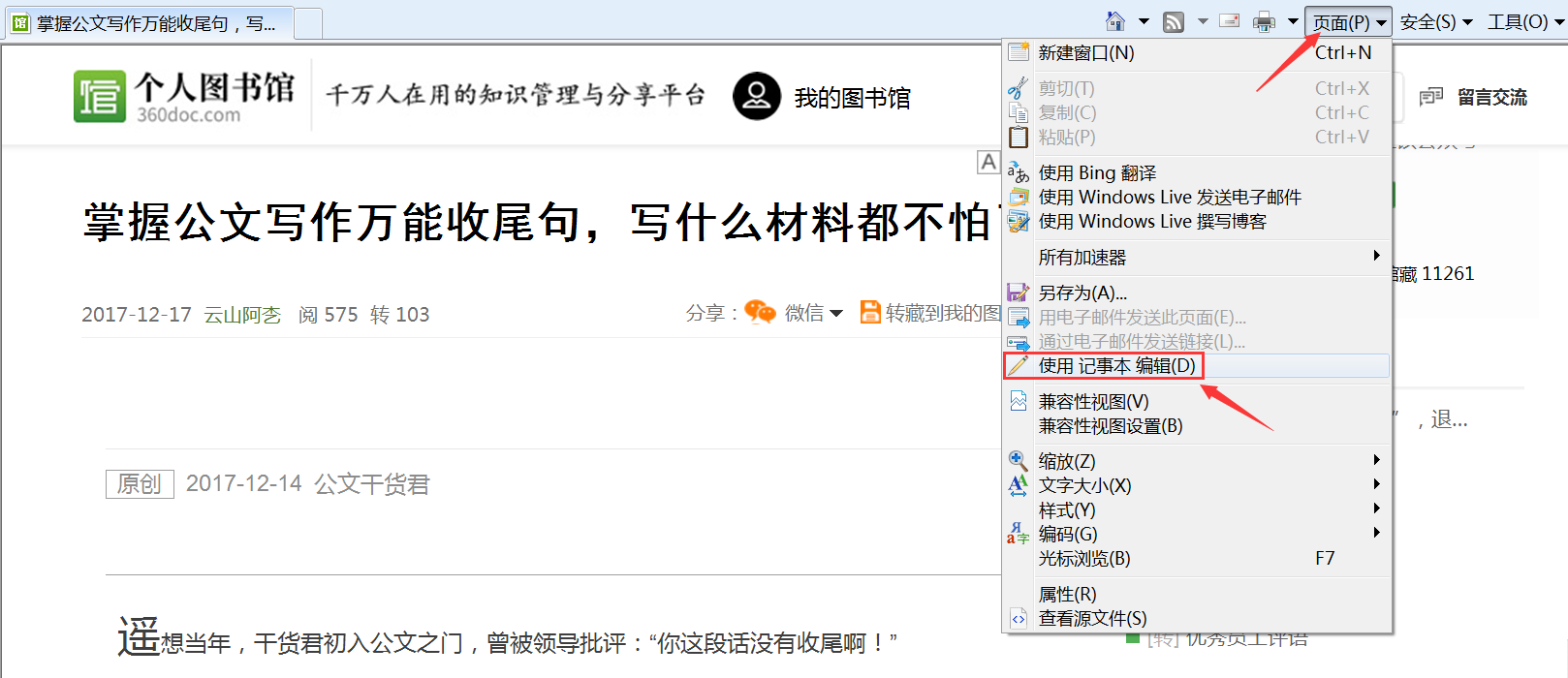
思路分析:利用专业网页下载工具
6.专业网页下载工具。让你轻松抓取和复制那些禁止选择和拷贝的网页上的文字。
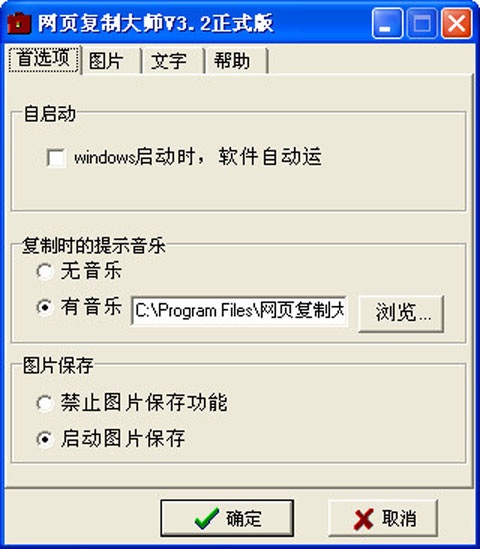
下一篇::开启Windows7的上帝模式:打开Windows7系统的完全控制面板
- 三种方法解决如何在Windows10中启用或禁用麦克风
- 如何停止Windows10强制更新
- 超酷!使用系统隐藏的国际壁纸和主题
- 如何检查Windows10许可证类型?是零售、OEM还是批量
- Windows10许可证:零售、OEM和批量不同类型详解
- 在Windows10中从Windows\Installer文件夹删除文件是否安全?
我有话说
最新文章
- 1三种方法解决如何在Windows1

您要在Windows10上启用或禁用麦克风吗?许多......
- 2如何停止Windows10强制更新

正在使用Windows10,每次下班关机时提示更新......
- 3超酷!使用系统隐藏的国际壁纸

超酷!使用隐藏的国际壁纸和主题首次安装Win......
- 4如何检查Windows10许可证类型

是否要检查您的Windows10许可证是零售,OEM还......
- 5Windows10许可证:零售、OEM和

想知道零售,OEM和批量许可之间的区别吗?Win......
推荐文章
热门文章
- 1GHOST官方回复:解决ghost备份过程

在GHOST备份Windows10/8过程中出现:“Encou...
- 2如何修复BOOTMGR丢失错误

Windows系统中BOOTMGR错误的故障排除指南:B...
- 3gho文件大?大于4G!快来给你的系统

关于gho映像文件分卷gho文件大?大于4G!不好...
- 4系统瘦身:如何移动Windows10休眠

在Windows10中默认打开休眠功能。打开休眠功...
- 5联盟软件包导入技术员联盟版GHO系

本站技术员联盟版系统已全面支持2345、蓝光...
